BI报表制作步骤
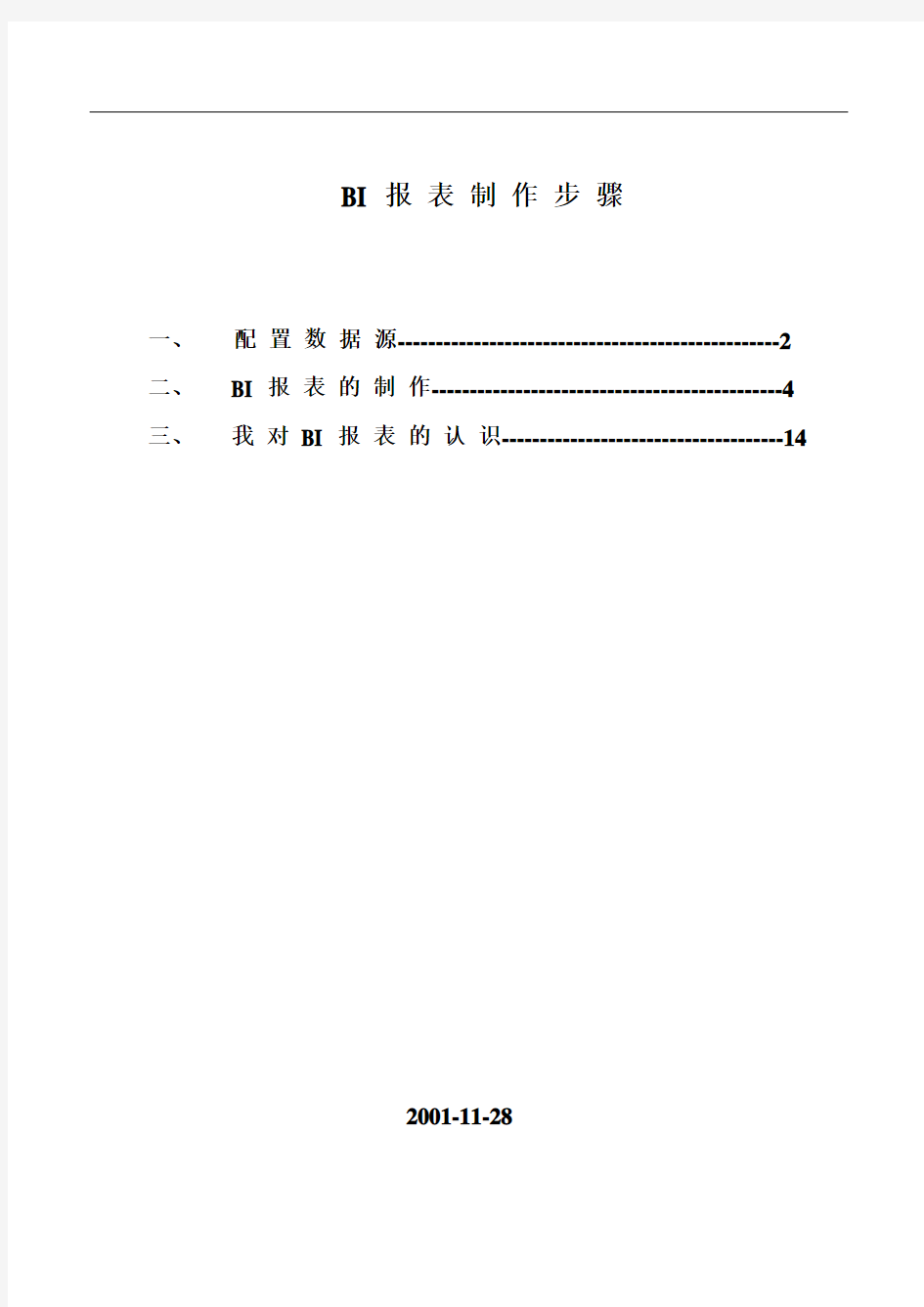
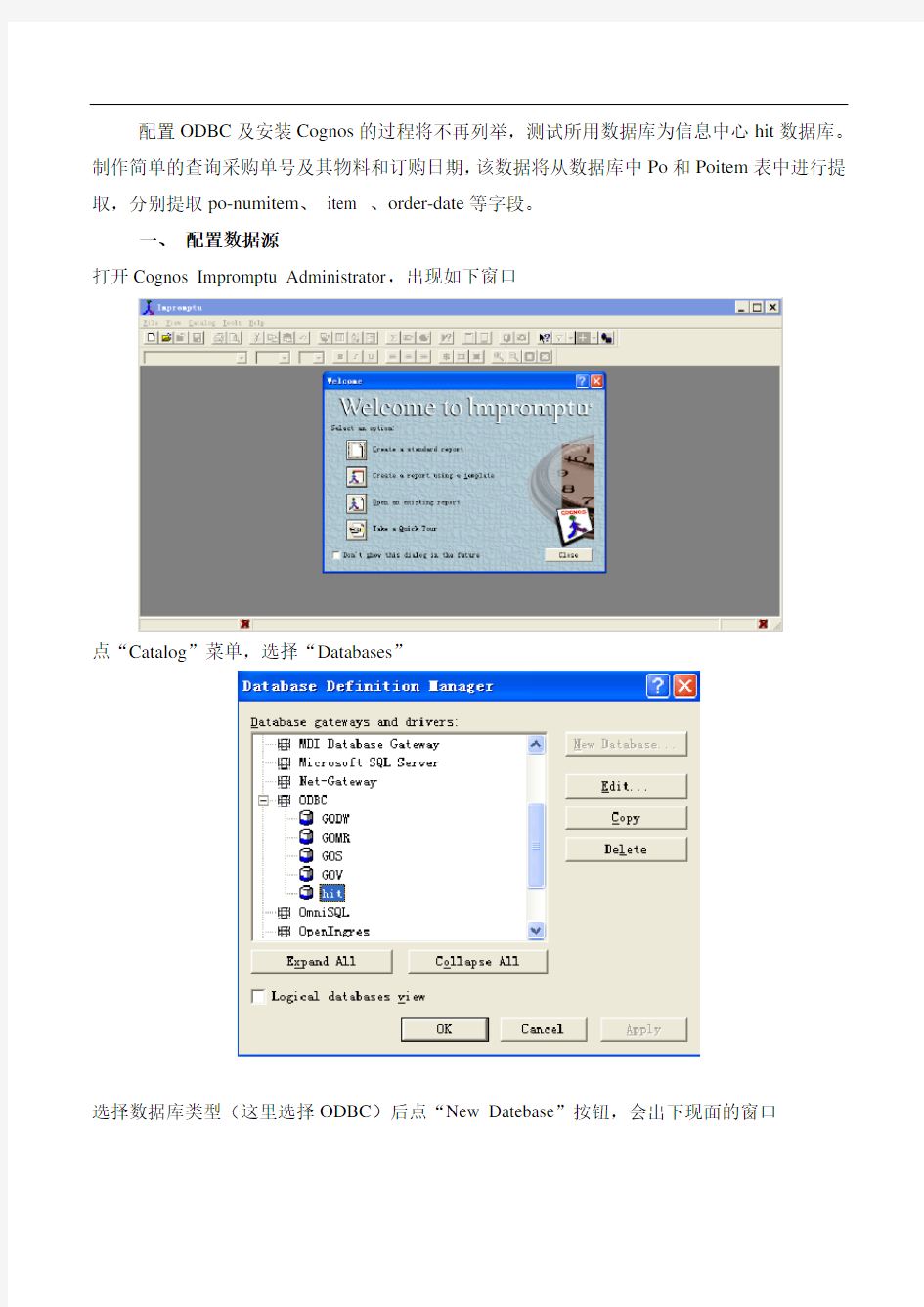
BI 报表制作步骤
一、配置数据源--------------------------------------------------2
二、BI 报表的制作----------------------------------------------4
三、我对BI 报表的认识-------------------------------------14
2001-11-28
配置ODBC及安装Cognos的过程将不再列举,测试所用数据库为信息中心hit数据库。制作简单的查询采购单号及其物料和订购日期,该数据将从数据库中Po和Poitem表中进行提取,分别提取po-numitem、item 、order-date等字段。
一、配置数据源
打开Cognos Impromptu Administrator,出现如下窗口
点“Catalog”菜单,选择“Databases”
选择数据库类型(这里选择ODBC)后点“New Datebase”按钮,会出下现面的窗口
在“Logical database name”栏中给数据源取个名字(建议取和实际数据源相同的名字比如实际数据源是hit的话,这栏就填入hit)
“ODBC data source”选择相应的数据源hit
“user prompts”如果数据库有相关的用户名和密码设置就把其选上,如果没有就不选。
完成以上步骤后,我们就可以测试我们的配置是否正确了点“Test”按钮,就会出现要求输入用户名和密码的对话框,由于信息中心的这个数据库未设置用户和密码可直接访问。
如果配置成功就会出现下面的窗口
否则请检查一下数据源的类型、名称、查看用户名和密码是否正确
二、制作BI报表
打开“Cognos Impromptu Administrator”,点“Catalog”菜单,选择“New”,出现下面窗口,进行信息目录的建立:
点“Browse”按钮,选择系统默认的存储目录取个名字“查询采购单”点保存
“Description”栏依据制表的内容进行填写“Catalog type”栏选“Persional”
“Name”栏选择刚开始配置的数据源名“hit”完成上述步骤后点“OK”
在“Database tables”栏中显示的是数据源库中所有的表空间,选择上面所用到的表,如下图的“po”表。
双击“po”就会显示出“po”表空间下所有的字段,如下图所示
然后就可以选中取到的表,然后点“Add”,把表加到右边的“Catalog tables”栏中(由于前边已经知道所要使用的字段为po-num、item 、order-date,是通过po、poitem两个表的po-num 字段进行链接的,所以在选择时我把用到的表的字段进行选取而非整个表的所有字段)。这样的选择会减轻服务器数据库后期运行的压力。其中“Create joins”选择“Manually”意思是“手动的”,当要取的数据相对复杂时可以用到相关表的链接。由于这里测试的表相对简单,我选择了让其自动建立链接,完成点“OK”。
下一步进行数据的提取
点“File”菜单,选择“New”,出现下面的窗口
选择“Simple List”点“OK”出现下面的窗口:
选择要用到的字段,进行添加。
点“OK”该表中的要提取的数据就会提取显示出来。
数据库会把从该hit数据库中从2002年开始的所有采购单信息进行显示(该数据库是信息中心从2002年以来的模拟数据)。
点“File”菜单,选择“Save”,保存位置为“采购单查询”方便下次使用。
但这样显示出来数据过于的多,在设计报表时,可以加入一些限定条件让显示的内容更具有针对性,比如可以限定po-num字段范围:
点“Filter”过滤选项框,出现下面窗口:
点“Catalog Columns”出现下面窗口:
选择po表中的po-num字段双击“OK”:
写入或选择相应的数据库语句进行数据选择:
这时输入有针对性的采购单号点“OK”,就出现下面的界面
这时例如输入“937401”就会列出所要找的数据,(设计完成后进行保存为IMR文件,以供备
用)如下图:
在这个界面可以进行再编辑,编辑成我们习惯的格式
钟子期听懂了俞伯牙的琴音——“巍巍乎若高山,荡荡乎若流水”,俞伯牙视其为知音。钟子期死后,面对江边一抔黄土,俞伯牙发出“此曲终兮不复弹,三尺瑶琴为君死”的感慨,摔琴而去,从此,高山流水,知音难觅。
红楼里,宝钗与黛玉皆爱宝玉,宝钗看重功名,常拿一些伦理纲常来压制他的不羁与顽劣,黛玉却从未提及这些,因她懂得他的心性,她说“ 你既为我之知己,自然我亦是你之知己”,造化弄人,木石前缘虽是虚空一场,却怀金悼玉,梦萦千古,今日读来依然荡气回肠!
不是所有的相遇都可以相知,不是所有的相知都可以永恒。生命里,我们只愿结交那些心性相宜的人,统一的语言,相同的志趣,将彼此的心灵拉近,一份懂得,不言不语,却在默契里滋生。
懂得,是两颗心的对望,潜生一种心灵感应,不发一言,便可知会。一声懂得,没有千言万语,却可以令人眸中含泪,心中蕴暖。
这世间太多人情薄凉,你是否觉得,有一个真正懂你的人,是一种幸福与慰藉呢?茫茫人海,你不孤单,有人愿与你同运命,共风雨,如此,多好!
风懂云的情怀,它,轻轻的吹送,云姿更加漫妙;雪懂梅的寒傲,它,悄悄的绽放,梅骨愈加清奇;泉懂山的伟岸,它,静静的流淌,山林更为葱茂;雨懂花的心思,它,无声的洒落,花香尤为清绝……杏花疏影小楼边,一腔笛韵委婉悠扬;山亭古寺四月间,深涧桃花兀自娇娆;暗香疏影黄昏后,东篱素菊暗香盈袖;柴门冬雪夜归人,红泥火炉绿蚁新醅……若懂得,景与物,也相宜。
彷徨失意时,一句懂得,是严冬的一场花开春暖,茫然无助时,一句懂得,是酷暑的一阵清凉细雨,心与心的贴近,皆因一个“懂得”而欣慰,美好。
台账制作步骤
小学、幼儿园校园安全“防护网”安全管理工作台账制作步骤 一、制作八大类台帐盒,共八个台帐盒,按台帐类型制作并贴上台帐类型名称 二、八大类台帐逐类制作 1、法规文件台帐:把规定的法律、法规以及各类安全工作文件复印或打印出来,装在〈法规文件台帐〉盒中。 参考文件名称: 2、组织领导台帐:学校成立“防护网”试点工作领导小组文件,学校安全工作领导小组名单、工作职责,以及上级有关文件。 3、管理制度台帐:按学校的实际管理制度,整理在〈管理制度台帐〉内容中。<学校安全管理制度、应急预案目录> 4、校园封闭式管理防护网台帐: (1)制作校园安全封闭式管理工作机制,校园保安职责与职权, (2)制作并按要求填写相应登记表: 《学校教职员工及住校人员信息及车辆信息登记表》,《来访人员及车辆登记表》 (3)制作学校人员校牌或出入证标识,机动车通行证及临时车辆出入证标识。 5、校园矛盾纠纷、隐患排查化解防护网台账:: (1) 制作涉校矛盾纠纷、隐患排查化解工作机制,市校园安全检查工作机制 (2) 制作并按规定登记填写《学校安全重点部位日巡查隐患登记表》、《学校安全工作月报表》、《校内矛盾纠纷排查化解登记表》、《校园及周边精神病肇事肇祸人员信息及管控登记表》。 6、法制安全意识教育防护网台账: (1) 制作校园法制安全意识教育工作机制 (2) 学校制定以班级为单位每周开展法制安全宣传教育教学计划、教案,打印后装入本台帐 (3) 制作并按规定登记填写《守护“太阳花”人员情况及工作登记表》 (4) 校园法制安全教育及应急演练情况记载(文字、图片、影像资料)等资料。 7、校园三防防护网台账: (1) 打印或复印自治区教育厅、公安厅关于做好我区学校安全保卫“三防”建设的指导意见装入本台帐内容 (2) 制作并填写登记<学校“人防、物防、技防”配备明细表> 8、校园安全周边治安防护网台账: (1) 制作校园安全周边治安“防护网”工作机制,校园警察工作职责与职权,装入本类台帐 (2) 制作并登记填写《学校治安管控负责人与责任民警、学校公安法制副校长和辅导员信息登记表》、《校园及周边精神病肇事肇祸人员信息及管控登记表》、《守护“太阳花”人员信息登记表》、《校园安全“三见”巡防记录表》、《校园民警接处警登记表》、《校园民警工作日志》。 三、台账管理 1、上述1—3台账为长期使用,4—8台账为“防护网”建设规定建档材料,做好有关材料归档,随时备查。 2、学校要高度重视建立安全管理台账工作,指定专人负责,学校有关部门和人员要及时提供相关资料。 3、台账资料要求全面完整、详实准确、图文并茂,按上述条目逐项分类整理归档。各学校可在此基础上,结合自身实际,增加新的内容 4、通过安全资料的收集,归纳分析学校安全工作中存在的问题和薄弱环节,以促进学校不断改进安全工作,不断提高学校安全工作水平。
表格制作的方法与技巧
表格制作的方法与技巧 湖南常德中山外语电脑专修学院 415000 黄桂林 制作表格是日常工作中常用操作之一,表格制作的形式与方法很多,常见的形式有两种:一种是根据现有的表格再模仿制作,也就是常说的“依葫芦画瓢”;另一种是根据提供的表格需包含的内容要素,自行设计表格结构,我们称为创作表格。下面我们以相对简单一些的第一种“依葫芦画瓢”为例来介绍表格制作的方法与技巧。Word与Excel是常见的表格制作软件,我们将分别介绍。 〈一〉Word表格制作方法与技巧 Word制表的一般过程如下: 步骤一:分析表格 由于是对照制作,有一张现存的表格拿在手上,,因此表格的框架、内容及格式等一目了然。我们在开始制作前,必须快速扫视表格,形成制作的初步方案,并留意表格中比较特殊的地方。对照制作表格的最高境界就是制成和原表一模一样,一般分析表格应重点注意如下几个问题: 1、纸张大小:包含宽度和高度,其数值的取得一是靠经验,二是拿刻度尺测量。 2、页边距:页边距有上、下、左、右四个方向,其大小也是根据经验与实际测量取得。 3、表格内部比较特殊的地方:如大块连续区域具有相同的行高或列宽;局部区域的行数 或列数不对称或不成比例;单元格内文字形式特殊等。 步骤二:页面设置 主要是设置页面纸张大小,页边距等,操作方法为:从“文件”菜单中选择“页面设置”,再分别选择相应的选项分别进行设置。如下图所示 图 1 图 2
步骤三:绘制表格框架 绘制表格最大的禁忌就是表格过大(超过一个页面,形成多页)或过小(不足整个页面的二分之一),为防止这一严重现象的发生,我们首先绘制表格外部的大框,此大框一般占整个页面有效区域的三分之二到五分之四,不能画得太满,具体要根据表格内部线条的密集程度和表格前后文字的多少决定。 步骤四:绘制表格内部线条 在绘制表格内部线时,一般应采用如下原则和方法: 1、手动与自动相结合。行高或列宽相同的连续区域,可能使用“拆分单元格”命令进行。 其操作如下图所示。 图 3 图 4 2、手工绘制线条时,同一条线段应一次性画成,尽量避免多段拼接,浪费时间。 3、手工绘制的线条,需调整为相同的行高或列宽时,可以使用“平均分布各行”和“平 均分布各列”命令进行。也可以使用表格和边框工具栏上的相应的命令按钮。 图 5 图 6 4、如需要将相应的行或列调整为指定高度或宽度,可以使用固定的行高或列宽。其操作方法为: 1)首先选中要调整的行或列。 2)在选中的区域上单击右键选择“表格属性”或从“表格”菜单中选择“表格属性”。
服装制作工艺基础知识
第一章服装制作工艺基础知识 第一节服装术语 服装术语是指服装用语,比如某一个品种,服装上的某个部位,服装制作每一种操作过程和服装成品质量要求等,都有专用语,它有利于指导生产,有利于传授和交流技术知识,也有利于管理,在服装生产中起着十分重要的作用。 (一)服装成品部件名词术语 1、上主装部位(衣服) 前身:门襟、里襟、驳头、小肩、串口、底边止口、驳口、止口圆角、省位。 后身:背缝、背衩、后肩省、过肩。 领子:倒挂领、领上口、领下口、领里、立领、袖子、一片袖、圆装袖、中缝圆袖、连袖。 口袋:有盖贴袋、风琴袋、暗裥袋、明裥袋。 2、下装部(裤子) 烫迹线、侧缝、腰头、腰里、后袋、门襟、里襟、侧缝直袋、侧缝斜袋、串带袢。 (二)服装操作术语 1、缉缝, 2、缉明线, 3、缉省缝, 4、坐缉缝, 5、分缉缝, 6、坐倒缝, 7、坐缉缝, 8、分缉缝, 9、环针,10、
擦针,11、内包缝,12、外包缝。 第二节服装专用符号 服装专用符号是一种用符号代替汉字说明,即简洁又明了,比文字表示更形象标准,也便于国际间的技术交流,下面是部分专用符号。 (一)服装熨烫工艺符号及名称 服装面料在工业生产中熨烫也是一道重要的工序,熨烫符号表示了熨烫方式和熨烫温度的要求。下面是这些符号表示熨烫温度。 (二)服装缝纫工艺符号及名称 服装在各部位设计了不同的工艺结构,工艺造型,服装缝纫工艺用比较形象的符号,明确地表达所要采用的缝纫方式,工艺流程各道工序的操作人员必须按照缝纫工艺符号所表示的方式进行操作。 1、手缝工艺符号及名称 2、服装机缝符号及名称 第三节电动平缝机介绍 随着市场经济的迅速发展,工业平缝机的种类和型号也不断增加。现在工业平缝机虽然种类繁多,外观各有不同,但从机械结构传动原理和过程上来看基本上相似。
服装生产工艺流程图
服装生产工艺流程图 验布│→│裁剪│→│印绣花│→│缝制│→│整烫│→│检验│→│包装│ (一)面辅料进厂检验 面料进厂后要进行数量清点以及外观和内在质量的检验,符合生产要求的才能投产使用。在批量生产前首先要进行技术准备,包括工艺单、样板的制定和样衣制作,样衣经客户确认后方能进入下一道生产流程。面料经过裁剪、缝制制成半成品,有些梭织物制成半成品后,根据特殊工艺要求,须进行后整理加工,例如成衣水洗、成衣砂洗、扭皱效果加工等等,最后通过锁眼钉扣辅助工序以及整烫工序,再经检验合格后包装入库。 (二)面料检验的目的和要求 把好面料质量关是控制成品质量重要的一环。通过对进厂面料的检验和测定可有效地提高服装的正品率。 面料检验包括外观质量和内在质量两大方面。外观上主要检验面料是否存在破损、污迹、织造疵点、色差等等问题。经砂洗的面料还应注意是否存在砂道、死褶印、披裂等砂洗疵点。影响外观的疵点在检验中均需用标记注出,在剪裁时避开使用。 面料的内在质量主要包括缩水率、色牢度和克重(姆米、盎司)三项内容。在进行检验取样时,应剪取不同生产厂家生产的、不同品种、不同颜色具有代表性的样品进行测试,以确保数据的准确度。 同时对进厂的辅料也要进行检验,例如松紧带缩水率,粘合衬粘合牢度,拉链顺滑程度等等,对不能符合要求的辅料不予投产使用。 (三)技术准备的主要内容 在批量生产前,首先要由技术人员做好大生产前的技术准备工作。技术准备包括工艺单、样板的制定和样衣的制作三个内容。技术准备是确保批量生产顺利进行以及最终成品符合客户要求的重要手段。 工艺单是服装加工中的指导性文件,它对服装的规格、缝制、整烫、包装等都提出了详细的要求,对服装辅料搭配、缝迹密度等细节问题也加以明确。服装加工中的各道工序都应严格参照工艺单的要求进行。 样板制作要求尺寸准确,规格齐全。相关部位轮廓线准确吻合。样板上应标明服装款号、部位、规格、丝绺方向及质量要求,并在有关拼接处加盖样板复合章。 在完成工艺单和样板制定工作后,可进行小批量样衣的生产,针对客户和工艺的要求及时修正不符点,并对工艺难点进行攻关,以便大批量流水作业顺利进行。样衣经过客户确认签字后成为重要的检验依据之一。 (四)裁剪工艺要求 裁剪前要先根据样板绘制出排料图,“完整、合理、节约”是排料的基本原则。在裁剪工序中主要工艺要求如下:(1)拖料时点清数量,注意避开疵点。(2)对于不同批染色或
rdlc报表的制作
在 VS .NET2005 之前,SQL Server Reporting Services 中已经提供了一种被称为报表定义语言(Report Definition Language, RDL)的语言;在VS .NET 2005中,Microsoft 提供了针对这种报表的设计器,并提供了在WinForm和WebForm中使用这种报表的能力。Microsoft 将这种报表的后缀定为 RDLC,RDL 仍然是 Report Definition Language 的缩写,那么C 代表什么呢C代表 Client-side processing,凸显了它的客户端处理能力。 这种报表的易用性和可定制性让我们完全有理由放弃Crystal Report,让我们来看看它的强大功能吧: 1、简单易用的控件,特别是Table控件,非常方便字段在报表上的排列 2、灵活的可定制性,用XML来描述一个报表相关的一切 3、高度可编程性,在你的项目中,甚至不需要有一个报表文件,通过代码就可以实现报表生成、预览和打印等一系列操作 4、支持DrillThrough数据钻取功能 5、导出的Excel文件格式非常完美,任何其它报表在这方面都不能与之比拟,而且并不需要安装Excel 下面就开始制作一张分组统计的简单报表: 1打开 VS ,新建一个 WinForm 程序,添加一个新建项,选择报表 2报表是要数据绑定的,因此下一步添加数据源。可以通过添加“添加数据源”来通过数据库连接字符串链接到一个表或视图,不过也不必通过数据库来给dataset,取消弹出的“配置数据适配器”界面。打开 dataset 直接右键添加一个“table”
服装制作工艺流程图25614
服装制作工艺流程 1,原材料检查工艺 2,裁剪工艺 3,缝纫制作工艺 4,锁钉工艺 5,后整理工艺 以文字表达方式阐述制作过程可能会遇到的难点,疑点进行解剖,指出重点制作要领,以前后顺序逐一进行编写,归纳。 原材料检查工艺: (1)验色差——检查原辅料色泽级差归类。 (2)查疵点,查污渍——检查辅料的疵点,污渍等。 (3)分幅宽——原辅料门幅按宽窄归类。 (4)查纬斜——检查原料纬纱斜度。 (5)复米——复查每匹原辅料的长度。 (6)理化实验——测定原辅材料的伸缩率,耐热度,色牢度等。 裁剪工艺: (1)首先检查是否要熨烫原辅料褶皱印,因为褶皱容易放大缩小裁片。 (2)自然回缩,俗称醒料,把原辅料打开放松,自然通风收缩24小时。 (3)排料时必须按丝道线排版,排出用料定额。 (4)铺料——至关重要的是铺料人手法一致,松紧度适中,注意纱向,不要一次铺得太厚,容易出现上下层不准等现象,需挂针定位铺料的挂针尖要锋利,挂针 不宜过粗,对格对条的务必挂针,针定位时要在裁片线外0.2cm,针织面料铺 料时更应注重松紧度,最容易使裁片出现大小片,裁片变形等。
(5)划样,复查划样,在没推刀之前,检查是否正确,做最后确认。 (6)裁剪推刀,要勤磨刀片,手法要稳,刀口要准,上下层误差不允许超0.2cm,立式推刀更应勤换刀片,发现刀口有凹凸现象及时更换,会导致跑刀,刀口不准等。 (7)钻眼定位和打线钉定位,撒粉定位三种方法,首先要测试钻眼是否有断纱,走纱等,通常 用打线钉解决这一块,打线钉时也要注意针不能太粗,针尖要锋利,另外就是撒粉定位虽 费时不容易造成残次。 (8)打号——打号要清晰,不要漏号,错号,丢号等。 (9)验片——裁片规格准确,上下皮大小一致,瑕疵片,有无错号,漏打刀口,可提前把残此片更换,注意按原匹料进行更换,注意整洁,无色差,然后分包打捆待发生产线。 缝纫制作工艺 A.上衣类按前后序制作 所有缝分1cm,机针用DB75/11# 针距3cm12针用顺色细棉线明线按样衣规格做0.6cm,特殊要求另示 1.修边—修剪毛坯裁片,去除画粉等毛边,参照样板的大小修边,注意净板和毛版的区分。 2.打线丁—用白棉纱线在裁片上做出缝制标记.用撞色线为宜。 3.剪省缝—把省缝剪开,线丁里0.5cm为止,也不能过长和偏短。 4.环缝—剪开的省缝用环形针法绕缝,用纤边机嵌缝也可以,不透针透线为宜。 5.缉省缝—根据省的大小,将衣片的正面相对,按照省中缝线对折,省根部位上下层眼刀对准,由省根缉至省尖,在省尖处留线头4cm左右,打结后剪短,或空踏机一段,使上下线自然交织成线圈,收省后省量的大小不变,缉线要顺,直,尖。另还应注意省根处出现亏欠变形6.烫省缝——省缝坐倒熨烫或分开熨烫,烫省时要把缝合片放在布馒头上,烫出立体感,在衣片的正面不可出现皱褶,酒窝的现象。 7.推门——将平面前衣片推烫成立体衣片,最好用版划样推烫。 8 烫衬——熨烫缉好的胸衬。,袖口,下摆衬。 9.压衬——用粘合机将衣片和粘合衬进行热压粘合,一般按照衬布和面料的耐热度粘合度去操作。 10.纳驳头——手工或机扎驳头,驳头按照净样版去做。 11 敷止口牵条——牵条布敷上驳口部位。 12.敷驳口牵条——牵条布敷上驳口部位。 13.拼袋盖里——袋盖里拼接,一般通用1cm做缝。 14.做袋盖——袋盖面和里机缉缝合。 15.翻袋盖——袋盖正面翻出。 16.滚袋口——毛边袋口用滚条包光。
服装制作工艺教学大纲
服装制作工艺教学大纲 一、说明 1、课程性质和内容 本课程是中等职业技术学校服装设计与制作专业的课程。主要内容有:服装制作工具、手缝与熨烫工艺、缝纫基础、女装裁剪与制作、男装裁剪与制作等。 2、课程的主要任务和要求 通过教学,使学生达到下列要求: (1)熟悉服装制作过程中常用工具及其特点。 (2)掌握服装制作技术中基本手针工艺、机缉技术及熨烫工艺中的“推、归、拔、烫”等技巧。 (3)熟练掌握男女服装典型品种的裁剪与制作程序及工艺要求。 3、教学中应注意的问题 (1)在教学中,应将基本知识、专业知识和操作技能有机的结合起来。 (2)要注意学生的个体差异,做到因材施教。 (3)重视理论与实践相结合,培养学生的动手能力和解决实际问题的能力。 二、学时分配表 三、课程内容及要求
第一章服装制作工具 教学要求 通过本章教学,使学生了解制作服装所用的各类工具,掌握有关工具的使用方法、特点及其功能。教学内容 §1—1 缝纫工具 一、针具 二、顶针剪刀 三、剪刀 四、尺 五、画粉 六、锥子 七、镊子 §1—2 熨烫工具 一、熨斗 二、垫呢 三、水布 四、汤凳 五、铁凳 六、馒头 第二章手缝与熨烫工艺 教学要求 通过本章教学,使学生对手缝工艺从基本掌握到熟练掌握,从而达到熟能生巧的目的。 教学内容 §2—1 手缝工艺 一、拱针 二、寨针 三、打线钉 四、缲针 五、纳针 六、倒钩针 七、三角针 八、杨树花针 九、拉线袢 十、锁缝 §2—2 熨烫工艺 一、基本烫法 二、熨烫的作用 三、熨烫的类型 第三章缝纫基础 教学要求 通过本章教学,使学生掌握基础技工技术,并能熟练地使用缝纫机。 教学内容 §3—1 缝纫技巧 一、平缝 二、包缝 三、来去缝 四、分开缝 五、搭缝
利用Reportviewer生成RDLC报表
利用ReportViewer生成RDLC报表 报表是应用程序,特别是数据库系统中的重要功能。在Visual Studio 2010中,自带的ReportViewer控件,可以满足常用报表功能的实现,而且使用方便,以下就将介绍利用VS2010中的ReportViewer控件创建RDLC报表,并在winform程序中调用的实例,使用C#语法。 第一步:创建一个Windows应用程序 在Visual Studio 2010中,选择“文件”菜单,新建-“项目”,从已安装模板中选择Visual C#,从中间的项目类型中,选择“Windows窗体应用程序”;在名称栏中,为项目指定名称;在位置栏中,指定想要保存的目录。完成之后,项目中会有一个Form1,以下从对它的窗体设计器开始讲解。 像下面这样修改Form1的属性,当然也可以保留默认属性: Form1.Text = "MS Reporting Services 101 with Smart Client" Form1.Size = 750, 300 第二步:为窗体(Form)添加报表查看器(Report Viewer) 报表查看器,我们可以把它理解为显示和预览报表的容器。它不仅可预览输出报表,还可帮助将报表信息生成各种格式(PDF或Excel等等),当然也包括打印功能。 请按如下步骤在Form1上放置好报表查看器控件: 依次找到工具箱(ToolBox)――报表--报表查看器(ReportViewer),并把它拖到Form1上。这会创建一个名为reportViewer1的新实例。 通过设置reportViewer1.Dock = Fill,报表查看器将会填充窗体的整个区域,以显示报表。 在完成第一步与第二步之后,窗体看起来应该如图1所示: 图1 第三步:为项目添加数据集(DataSet) 数据集是伴随报表查看器而来的,它保存并提供从数据源而来的原始数据,我们便可对这些原始数据进行处理或在C#程序中输出。
报表制作方法
Microsoft SQL Server2005Reporting Services(SSRS)包含几个教程。您可以使用这些教程来逐步学习基本技巧。本教程旨在帮助您基于AdventureWorks数据库创建基本表报表。在本教程中,您将执行以下操作:创建报表项目、设置连接信息、定义查询、添加表数据区域和预览报表。 1:创建报表服务器项目 在本课中,您将学习如何在Business Intelligence Development Studio中创建报表服务器项目。报表服务器项目用于创建在报表服务器中运行的报表。 创建报表服务器项目 1.单击“开始”,依次指向“程序”和Microsoft SQL Server2005,再单击Business Intelligence Development Studio。 2.在“文件”菜单上,指向“新建”,再单击“项目”。 3.在“项目类型”列表中,单击“商业智能项目”。 4.在“模板”列表中,单击“报表服务器项目”。 5.在“名称”中,键入Tutorial。 6.单击“确定”以创建项目。 此时解决方案资源管理器中将显示该教程解决方案。 以下关系图阐释了用于指定报表服务器项目的“新建项目”对话框。 您已成功创建了教程报表项目,可使用该项目包含报表定义(.rdl文件)。 2:创建报表 在此步骤中,您将向教程项目中添加报表。此步骤将创建一个新的报表定义文件。 创建新的报表定义文件 1.在解决方案资源管理器中,右键单击“报表”,指向“添加”,再单击“新建项”。 注意: 如果解决方案资源管理器窗口不可见,请单击“视图”菜单中的解决方案资源管理器。 2.在“添加新项”中,单击“报表”。 3.在“名称”中,键入Sales Orders.rdl,再单击“添加”。系统将打开一个包含“数据”、“布
服装制作工艺流程图
服装制作工艺流程图 一、课程简介: 《服装结构设计与工艺》课程是在原有的服装结构设计、工艺设计合并调整后的课程名称,更新后的《服装结构设计与工艺》是服装设计与工程专业的主干课之一,课程的教学贯穿服装专业教学的整个阶段。 《服装结构设计与工艺》是艺术和技术相互融合、理论和实践密切结合的实践性较强的学科,具有理论性和实践性两个重要性质。是高等服装院校本科学生必修的专业课程之一。 《服装结构设计与工艺》主要讲授服装结构的内涵和各部件相互关系,兼备装饰和功能性的设计、分解与构成的规律,研究如何将裁剪好的平面衣片进行组合和缝制,完成服装立体造型的工艺过程的一门实用技术性科学。《服装结构设计与工艺》课程的学习为后续的成衣生产技术管理、服装市场营销、服装设计等课程奠定了基础,提供了可能。服装结构与工艺课程的改革更适应服装工业新技术、新工艺的日益发展。 二、本考核方案适用专业:服装工艺技术专业 三、考核方式:根据《服装结构设计与工艺课程》教学特点,改革考试内容与方式,考试内容分为理论部分与实践部分,采用分段教学和分段考核验收,理论与实践教学考核各占考试成绩的50%。具体内容与方案见本手册 四、课程的组成: 《服装结构设计与工艺》课程由服装结构与工艺Ⅰ、服装结构与工艺Ⅱ两段教学环节组成: 1.服装结构与工艺(一):课程内容主要有人体结构与服装的相互关系,下装的结构设计方法与规律,款式变化原则与人体功效学的关系,同时掌握裤装、裙装的制作方法与工艺流程安排。 2.服装结构与工艺(二):通过教学熟悉人体体表特征与服装点、线、面的关系;性别、年龄、体型差异与服装结构的关系;成衣规格的制定方法和表达形式;号型服装的制定和表达形式。
RDLC报表总结
RDLC报表 一、RDLC介绍 在VS2005之前,SQL Server Reporting Services中已经提供了一种被称为报表定义语言(Report Definition Language, RDL)的语言;在VS2005中,Microsoft提供了针对这种报表的设计器,并提供了在WinForm和WebForm中使用这种报表的能力。RDL是Report Definition Language的缩写,C代表Client-side processing,凸显了它的客户端处理能力。 从SQL Server2005开始,微软提供了一个报表服务,即Reporting Service,利用该服务部署在服务器端的报表扩展名为rdl;而通过自主生成一些数据源,在本地展现出来的报表扩展名为rdlc,这种方式称之为Local Report。 二、如何开发 下面是LocalReport的开发步骤,对于ServerReport还没有进行研究。 1.新建一个Web工程,新建一个aspx页面。 2.将ReportViewer控件添加到新建的aspx页面中。 (视图—工具箱—数据—ReportViewer) VS2005的数据控件中有名为ReportViewer的控件,用于展现报表。该控件即可以展现rdl 报表也可以展现rdlc报表。 3.新建报表文件 选中web工程—右键添加—新建项—选中报表(如下图)
4.创建自己的报表布局 (以柱状图为例) 工具箱—图表—拖放到报表文件主体中 选中图表—右键—图表类型—柱形图—简单柱形图 可以直接修改属性调整布局,也可以利用工具栏中的布局按钮布局(包括水平居中、垂直居中、对齐网格等) 5.创建数据集(选中web工程—右键添加—新建项—选中数据集) 在新建的数据集面板右键—添加—TableAdapter 配好数据库连接之后,下一步,有三种选择方式:使用sql语句、新建存储过程、使用现有存储过程。根据需求选择一种配好自己的数据源。
制作表格的基本流程有哪些
制作表格的基本流程有哪些 1、插入基本表格 打开菜单"表格",选"插入""表格",在出现的"插入表格"窗口的"表格尺寸"中,"列数"定为11,"行数"定为20,"确定"。 选中中间第3-10列,在"表格和边框"菜单上选"平均分布各列"。 3、调整行高 选定表格。打开菜单"表格",选"表格属性",在出现的表格属性窗口选"行",选"指定高度"定为0.8厘米。 4、表格中的文字垂直对齐 选定表格。打开菜单"表格",选"表格属性",选"单元格",选" 居中"。 5、表格中的文字水平居中 选定表格。在"格式"菜单中,选"居中"。 6、合并表头中的相关单元格 选第一行的第3列和第4列,在"表格和边框"菜单上选"合并单 元格",录入"佛教"字样。第二行两列分别录入"一般信众"、"居士"。 用同样的办法使表头后面各列内容和示例中一样。 7、清除不需要的线条 第一、二行的第1、2列中间的表格线是多余的,需要清除。清 除的办法有两个,一是使用"表格和边框"菜单,使中间的表格线不 显示,一是使用"表格和边框"菜单的"合并单元格"功能,将这一区 域合并。 1、前期工作
(1)打开常用工具栏上的"绘图"工具栏。 (2)在绘图工具栏上选"绘图",选"绘图网格"在"绘图网格"的"绘图设置"中,"水平间距"和"垂直间距"均调为0.01字符。 2、绘三条斜线 (2)左手按"Ctrl"键,右手移鼠标分别至三条线上点击,选中, 在线上双击鼠标左键。在"设置自选图形格式"窗口,选"颜色与线条",在"粗细"中定为0.5磅--线条粗细要和表格内的线条粗细一致。 3、在斜线区域填加文字 (1)在绘图工具栏上选"文本框",在斜线区单击左键,出现一个 可录入文字的文本框,录入"教"字。 (2)调整文本框的大小。用鼠标左键单击文本框区域,光标变为 十字箭头状。双击,在出现的"设置文本框格式"窗口选"文本框"," 内部边距"的左右上下均定为0,确定。光标移至右下角,变为双向 箭头状,按左键向左上方拉,使文本框恰好能容纳"教"字即可。 (3)去掉文本框边框。选中文本框,选绘图工具栏上的"线条颜色",选"无线条颜色"。 (4)调整文本框的位置。选中文本框,用方向键或鼠标将文本框 移至合适位置。 (5)复制其他文字。选文本框,复制,粘贴,修改文本框中的字,移至合适位置。 4、将斜线、文本框组合在一起 选定所有斜线和文本框,在绘图工具栏上选"绘图",选组合。 1、表格中文本的段落格式必须确定为"单倍行距",否则,表格 中的文字将不容易实现"垂直居中"。 2、表格中文本不能有"首行缩进",否则,表格中的文字将不容 易实现"水平居中"。
报表制作过程
报表编辑过程 报表的部署过程 1.首先,如果是第一次部署报表,首先拷贝报表引擎所需的文件: ?从%安装路径%\Deployment\JSP下拷贝Ming.tld到Web应用程序的WEB-INF目录下 ?从%安装路径%\Deployment\JSP下拷贝mr.jar(文件名可能不同,可能如mr_Trial.jar等)到Web应用程序的WEB-INF/lib目录下,如果lib目录不存在则创建。 ?选择一个目录作为报表根目录(RootPath),如/YourApp/Reports/,从%安装路径%\Deployment\JSP\下拷贝ReportCenter.jsp到报表根目录/YourApp/Reports/。 ?从%安装路径%\Deployment\JSP\下拷贝文件MREngine.prop到目录/YourApp/WEB-INF/下。 MREngine.prop文件中包含一个MRViewerVersion参数,类似MRViewerVersion=2,1,1,0,“2,1,1,0”描述 的是报表浏览器的版本号码,浏览器升级之后,需要在此指定新版本的版本号,这样客户端才可以自动 下载新版本的浏览器插件。关于配置文件MREngine.prop中参数的详细说明请参考配置文件里面注释。 ?从%安装路径%\Deployment下拷贝Viewer文件夹到报表根目录/YourApp/Reports/下,Viewer文件夹中有MRViewer.cab文件,这就是报表浏览器插件。 2.拷贝已经用报表设计器设计好的报表模板到报表根目录或者根目录下的子文件夹下面 注意:如果你的应用程序是YourApp,那么你可以指定这个应用程序YourApp下的目录“/Reports/”作为你的报表的根目录。即:“/Reports/”。 3. 创建JSP页面,嵌入报表浏览器、为报表准备数据: 新建一个JSP文件,用于显示报表,如FirstReport.jsp,加入下面代码: ?引用Tag Library <%@ taglib uri="Ming.tld" prefix="ming" %> ?引用需要的包 <%@ page import="com.ming.webreport.*" %> ?创建MREngine对象 MREngine engine = new MREngine(pageContext); ?设置报表根路径 engine.setRootPath("/Reports/"); 注意此处不应该包含应用程序的虚拟目录“YourApp”,而是从虚拟目录的根开始,应该是“/Reports/”。 ?添加数据集 在数据组件中添加一个数据集,其中"titles"用来指定数据集名称,这个名称与用报表设计器设计报表模板时指定的数据集名称对应;rs可以是一个com.ming.webReport.DataRecord和com.ming.webReport.MRDataSet,或者java.sql.ResultSet,包含了报表所需数据: engine.addMRDataSet("titles",rs); 1.可以将其他类型的数据转换成MRDataSet对象,然后使用addMRDataSet添加数据集,下面 的代码展示如何将一个java.sql.ResultSet转换为com.ming.webReport.MRDataSet(addMRDataSet方法可以
制作服装工艺过程
(一)面辅料进厂检验 面料进厂后要进行数量清点以及外观和内在质量的检验,符合生产要求的才能投产使用。在批量生产前首先要进行技术准备,包括工艺单、样板的制定和样衣制作,样衣经客户确认后方能进入下一道生产流程。面料经过裁剪、缝制制成半成品,有些梭织物制成半成品后,根据特殊工艺要求,须进行后整理加工,例如成衣水洗、成衣砂洗、扭皱效果加工等等,最后通过锁眼钉扣辅助工序以及整烫工序,再经检验合格后包装入库。 (二)面料检验的目的和要求 把好面料质量关是控制成品质量重要的一环。通过对进厂面料的检验和测定可有效地提高服装的正品率。 面料检验包括外观质量和内在质量两大方面。外观上主要检验面料是否存在破损、污迹、织造疵点、色差等等问题。经砂洗的面料还应注意是否存在砂道、死褶印、披裂等砂洗疵点。 影响外观的疵点在检验中均需用标记注出,在剪裁时避开使用。 面料的内在质量主要包括缩水率、色牢度和克重(姆米、盎司)三项内容。在进行检验取样时,应剪取不同生产厂家生产的、不同品种、不同颜色具有代表性的样品进行测试,以确保数据的准确度。 同时对进厂的辅料也要进行检验,例如松紧带缩水率,粘合衬粘合牢度,拉链顺滑程度等等,对不能符合要求的辅料不予投产使用。 (三)技术准备的主要内容 在批量生产前,首先要由技术人员做好大生产前的技术准备工作。技术准备包括工艺单、样板的制定和样衣的制作三个内容。技术准备是确保批量生产顺利进行以及最终成品符合客户要求的重要手段。 工艺单是服装加工中的指导性文件,它对服装的规格、缝制、整烫、包装等都提出了详细的要求,对服装辅料搭配、缝迹密度等细节问题也加以明确。服装加工中的各道工序都应严格参照工艺单的要求进行。
报表的使用步骤reportview
008-09-05 报表的使用步骤r eportview 利用MS Reporting Services与C#生成报表 来源:谢启东的专栏作者:谢启东时间:2008-05-26点击:665次 C#也能用在报表中,少见吧,一起来看看! 关于编写报表,职场中的人相信都会有所感慨,一份整洁、优美的报表会为你在上司面前增色不少,甚至加薪:) ——大家都喜欢加薪,对吧?在本文中,将向大家介绍怎样利用MS Reporting Services 2005来创建一份报表,并用一个C#小程序来生成它。 本文假定读者已对Visual Studio 2005 IDE有了初步的了解,并能用C#编写代码,懂不懂MS Reporting Services都对理解本文没有关系,当然了,之前写过类似的报表,将有助于你更快地上手。好了,卷起袖子,准备开始吧! 请看图1,这份报表有多复杂?猜猜它需要多少时间完成?就复杂而言,它只是一份简单的、从NorthWind->Products (SQL Server 2000)中提取出来的报表;就时间而言,相信不会花你一整个小时吧。 图1 下面,我们开始创建报表,首先要编写一个生成报表的C#小程序。 第一步:创建一个Windows应用程序 选择文件菜单,新建-工程,从工程类型中选择C#,从右方对话框中选择Windows应用程序;在名称栏中,最好用一个表明程序用途的名字;在位置栏中,写明你想要保存的目录。完成之后,工程中会有一个Form1,我们就从对它的窗体设计器开始讲解。
像下面这样修改Form1的属性,当然也可以依个人喜好修改其他的属性: Form1.Text = "MS Reporting Services 101 with Smart Client" Form1.Size = 750, 300 第二步:为窗体(Form)添加报表查看器(Report Viewer) 什么是报表查看器,就像看DVD碟时需要一部DVD播放机一样,我们需要一个报表查看器来预览报表。 对初写报表的人来说,报表查看器可以说是赋予了报表生命,它不仅可预览输出,还可帮助将报表信息生成各种格式(PDF或Excel等等),打印出来更不在话下。 [span] 请按如下步骤在Form1上放置好报表查看器控件: 依次找到工具箱(ToolBox)-数据(Data)-报表查看器(ReportViewer),并把它拖到Form1上。这会创建一个名为reportV iewer1新的实例。 通过设置reportV iewer1.Dock = Fill,报表查看器将会填充窗体的整个区域,以显示报表。在完成第一步与第二步之后,工程看起来应该如图2所示: 图2 第三步:为工程添加数据集(DataSet) 数据集是伴随报表查看器而来的,它保存并提供从数据源而来的原始数据,我们便可对这些原始数据进行处理或在C#程序中输出。 请依照如下步骤添加数据集: 从解决方案资源浏览器中选择添加-新项目-数据集,将其名称DataSet1修改dsProduct,并单击添加按钮完成。 添加一个数据表到新创建的数据集中。数据表实质上是用来加载报表数据的,在设计报表时,将会用到DataSet/DataTable中的相关信息。
制作个人简历表格的步骤
制作个人简历表格的步骤 怎样制作个人简历表 一、个人简历一般应包括以哪些内容? (1)个人资料:姓名、性别、出生年月、家庭地址、政治面貌、婚姻状况,身体状况,兴趣、爱好、性格等等; (2)学业有关内容:就读学校、所学专业、学位、外语及计算机掌握程度等等; (3)本人经历:入学以来的简单经历,主要是担任社会工作或加入党团等方面的情况; (4)所获荣誉;三好学生、优秀团员、优秀学生干部、专项奖学金等; (5)本人特长:如计算机、外语、驾驶、文艺体育等。 个人简历应该浓缩大学生活或研究生生活的精华部分,要写得简洁精练,切忌拖泥带水。个人简历后面,可以附上个人获奖证明,如三好学生、优秀学生干部证书的复印件,外语四、六级证书的复印件以及驾驶执照的复印件,这些复印件能够给用人单位留下深刻的印象。 写履历表要注意的问题是: (1)首先要突出过去的成就。过去的成就是你能力的最有力的证据。详细把它们写出来,会有说服力。 (2)履历表切忌过长,应尽量浓缩在三页之内。最重要
的是要有实质性的东西给用人单位看。 (3)履历表上的资料必须是客观而实在的,千万不要吹牛,因为谎话一定会被识破。 (4)和写求职信一样,资料不要密密麻麻地堆在一起,项目与项目之间应有一定的空位相隔。 (5)不要写对申请职位无用的东西,切记 二、个人简历表制作步骤 1、新建一个Word文档,按“Ctrl+S”快捷键将其保存为“个人简历”。 2、执行菜单栏上的【文件】【页面设置】命令,打开【页面设置】对话框。 3、单击【页边距】标签,打开【页边距】选项卡,在【页边距】选项区域中将上、下、右边距设为厘米,左边距设为边3厘米。单击【确定】按钮完成页面设置。 4、为表格添加标题:输入标题内容“个人简历”。 在标题下一行29字符处双击鼠标,输入内容“填表日期:”。这是Word的即点即输功能,它能从我们指定的位置按我们指定的对齐方式输入文本。这里是在29字符处插入一左对齐制表位,选中标题,设置标题的字体为微软雅黑、小二、加粗、加下划线,且居中对齐。选中标题,执行菜单栏上的【格式】【调整宽度】命令,打开【调整宽度】对话框。在【调整宽度】对话框中设置新文字宽度为:8字符。
Word简历制作详细步骤
具体步骤如下:★初始化页面 新建一个Word文档,按“Ctrl+S”快捷键将其保存为“个人简历”。 执行菜单栏上的【文件】【页面设置】命令,打开【页面设置】对话框。 单击【页边距】标签,打开【页边距】选项卡,在【页边距】选项区域中将上、下、右边距设为2.4厘米,左边距设为边3厘米。单击【确定】按钮完成页面设置。 ★为表格添加标题 输入标题容“个人简历”。 在标题下一行29字符处双击鼠标,输入容“填表日期:”。这是Word的即点即输 功能,它能从我们指定的位置按我们指定的对齐方式输入文本。这里是在29字符处插入一左对齐制表位,如下图所示。 选中标题,设置标题的字体为宋体、小二、加粗、加下划线,且居中对齐。 选中标题,执行菜单栏上的【格式】【调整宽度】命令,打开【调整宽度】对话框。 在【调整宽度】对话框中设置新文字宽度为:8字符。如下图所示。
。 ★插入表格 单击菜单栏上的【表格】【插入】【表格】命令,打开【插入表格】对话框,在【列数】和【行数】文本框中分别输入2列和14行,如下图所示,然后单击【自动套用格式…】按钮。 打开【表格自动套用格式】对话框。在【表格样式】下拉列表框中选择典雅型样式,如下图所示。单击【确定】按钮返回【插入表格】对话框。
单击【确定】按钮,此时表格以所选择的样式插入到页面中。 也可以在插入表格后,单击菜单栏上的【表格】【表格自动套用格式】来选择表格的样式。 ★修改表格结构 将指针停留在两列间的边框上,指针变为,向左拖动边框到合适的宽度。我们可以事先在第一列中输入文本“应聘职务”,拖动边框时以能容纳完此文本的宽度为
准。如下图所示。 下面我们使用绘制表格或拆分、合并单元格来修改表格结构。为了方便操作,首先单击菜单栏上的【视图】【工具栏】,选择【表格和边框】激活如下的【表格和边框】工具栏。 对表格执行下面的操作,具体操作见下面的动画。 绘制表格——单击【绘制表格】按钮,指针变为,这时就可以绘制表格,绘制结束后单 击【绘制表格】按钮取消绘制表格状态。 合并单元格——选择要合并的单元格区域,单击【合并单元格】按钮。 拆分单元格——选择要拆分的单元格区域,单击【拆分单元格】按钮,在弹出的【拆分单元格】对话框中设置要拆分的行数及列数,单击【确定】按钮完成。 输入表格中各单元格容。 参照第1步,拖动各边框调整各单元格的宽度,效果如下图所示。 注意看第一行的3-6这四个单元格的宽度是一样的,这里应用了一个技巧【平均分布各列】。
制作UFO报表之流程
制作一个UFO 报表的流程 在以下步骤中,第一、二、四、七步是必需的,因为要完成一般的报表处理,一定要有启动系统建立报表、设计格式、数据处理、退出系统这些基本过程。实际应用时,具体的操作步骤应视情况而定。 第一步 启动UFO 报表,建立报表 进入企业应用平台后,选择“财务会计”中的“UFO 报表”后可以启动UFO 报表。 启动UFO 报表后,首先要创建一个报表。 点取【文件】菜单中的【新建】命令,将自动创建一个空的报表文件,文件名显示在标题栏中,为“report1”。这时可以在这张报表上开始设计报表格式,在保存文件时用自己的文件名给这张报表命名。 第二步 设计报表的格式 报表的的格式在格式状态下设计,格式对整个报表都有效。可能包括以下操作: 设置表尺寸:即设定报表的行数和列数。 定义行高和列宽。 画表格线。 设置单元属性:把固定内容的单元如“项目”、“行次”、“期初数”、“期末数”等定 为 表样单元;把需要输入数字的单元定为数值单元;把需要输入字符的单元定义为字符单元; 设置单元的字型、字体、字号、颜色、图案、折行显示等。 定义组合单元:即把几个相邻单元合并成一个使用。 设置可变区:即确定可变区在表页上的位置和大小。(根据实际情况而定) 确定关键字在表页上的位置,如单位名称、年、月、日等。 设计好报表格式之后,可以输入表样单元的内容,如“项目”、“行次”、“期初数”、 “期末数”等。 如果需要一个标准的财务报表如资产负债表等,可以利用UFO 报表提供的财务报 表模板自动生成标准财务报表。UFO 报表还提供了11 种套用格式,可以选择与报表要求相近的套用格式,再进行一些必要的更改即可。 第三步 定义各类公式 UFO 报表有三类公式:单元公式(计算公式)、审核公式、舍位平衡公式,公式定义在格式状态下进行。 单元公式:定义了报表数据之间的运算关系,在报表数值单元中键入“=”就可直接 定义计算公式,所以称之为单元公式。
CS报表制作
CS1000/3000报表制作 1、报表中所有的点必须有趋势,并且要选中Hourclose。 2、打开报表程序,首先在File中打开Open report,选中你要建的报表,如Daily Report。 3、打开报表后,在Report菜单中,选Data Assignment。 4、打开Assignment后,按上面的Position,选要定义的列,在Tag中填写位号。在Item中填PV或SV、CPV、MV等,然后按Read Datainf,其位号的注释(Comment)、单位(Unit)、格式(Format)会自动上来。如果按Read ALL Datainf,整个表中的位号、信息都会读上来。 5、做完后可另存为你所需要的名字。 6、在Data Assignment中选Format Design,打开后,先选列号和工位号,然 后按Select Position,选择Data Topic,选中Closed或Trend。 7、存盘,并在File中选Close Report。退出报表制作画面,进入报表主画面。 8、在File中选择Load,在SAMPLE中选择你所做的报表,导入MASTER中。 9、实际上所做的报表存在C:\CS1000\His\Save\SAMPLE下,Load是把报表又 拷贝到C:\CS1000\ His\Save\MASTER下,才能执行报表。 10、在HIS124\Configuration\Scheduler中定义报表打印时间 1)在Function中填F_BKHRPT_-报表名_f_-p_-ZC:\B1,其中-ZC:\B1是 把打印生成B1文件存在C:\下。 2)在Start method填Every day. 3)Start Data中填Every day 4)在Period中填1440 5)Start time中填几点打印,也就是报表的最后一个记录时间,比如早 上8点。 11、这样做完后,在报表打印后就在C:\下生成了B1.XLS文件,也可在一天中任意打印,可定义功能键打印B1。 12、在功能键Funckey中填F_C:\B1.XLS 可打印。
